Еще немного технических видео на канале… Нет, это видео не про Petya – про защиту от Petya смотрите здесь и читайте статьи здесь на блоге, и не про мониторинг производительность дисков (но обещанное продолжение про производительность тоже следует). Подписывайтесь на мой Youtube канал iWalker2000 – для подписки просто кликните сюда
Меня тут уговорили сделать “краткую” инструкцию по развертыванию отказоустойчивого кластера Windows Server 2016 Failover Clustering – как развертывается, какие проблемы могут быть и почему не работает.
Хотя это видео про развертывание кластера Windows Server 2016 и получилось слегка длинным – но, на мой взгляд – удачным – тут и использование тиминга (NIC Teaming) сетевых интерфейсов для ускорения дисковых операций, и подключение к сетевым дискам iSCSI для общего хранилища кластера, и проблемы с правильным определением кластеров “нужных” сетевых интерфейсов с дальнейшим исправлением, и, конечно же – создание собственно отказоустойчивых ролей в кластере – таких, как высокопроизводительный отказоустойчивый файловый сервер Scale-out File Server и роль виртуальной машины Hyper-V, и вложенная/наследуемая виртуализация (nested virtualization) в Hyper-V, используемая для лабы.
|
Эмиграция для ИТ-профессионалов в Европу! Оформление ВНЖ в Словакии, возможность работы со всеми странами ЕС, открытие фирм, ЧП с соответствующими видами деятельности, оформление документов для членов семьи. Быстро, качественно, дешево и абсолютно легально ВНЖ в Словакии. www.slovakiago.com |
Надеюсь, это видео про основные шаги при развертывании отказоустойчивого кластера Windows Server 2016 Failover Cluster будет полезным для тех, кому “вот прямо срочно” требуется развернуть кластер на Windows Server 2016 и запустить в нем те или иные роли.
СофТы: как развернуть и настроить кластер Windows Server 2016 Failover Clustering, ч.01
Но я пообещал более подробно (кроме собственно, развертывания кластера) раскрыть эту тему – поэтому в следующем “длинном” видео смотрите более подробно про настройки параметров ролей в кластере, а также – о создании гостевого кластера (кластера внутри кластера) для еще более бесперебойной работы и высокой доступности приложений.
И немного о вирусе Petya и украинской “эпидемии”
Продолжение темы про отказоустойчивые кластеры Windows Server 2016 – на этот раз про настройки собственно отказоустойчивости и высокой доступности. А предыдущее видео – про установку и начальную настройку самого кластера Windows Server 2016 Failover Clustering – смотрите тут.
В этом видео про настройку ролей в отказоустойчивом кластере Windows Server 2016 Failover Clustering вы найдете:
-
как работает отказоустойчивость и высокая доступность в кластере Windows для “обычного” приложение – настройка количества сбоев, перезапуск/”переползание” приложения между узлами кластера, остановка приложения.
-
работа приложений, поддерживающих распределенный режим работы и позволяющий им работать на всех (нескольких) узлах кластера одновременно – на примере Scale-Out File Server.
-
Работа отказоустойчивой виртуальной машины Hyper-V в кластере.
-
Настройка параметров восстановления роли кластера в случае сбоя одного из узлов кластера – возврат роли на оригинальны узел после восстановления работоспособности роли, настройка общих приоритетов работы роли и преференций по работе роли на разных узлах кластера Windows Server 2016.
-
Настройка мониторинга отдельного сервиса внутри роли виртуальной машины кластера Hyper-V для мониторинга состояния отдельных процессов ВМ и ее общего здоровья, запущенной в кластере.
-
И, конечно же, демонстрация “падения” одно из узлов кластера Windows Server 2016 и реакция на это событие разных типов ролей – подолжение процесса копирования файлов на Scale-out File Server, старт общей роли на втором узле кластера, и перезапуск виртуальной машины, которая “обрушилась” при падении узла кластера.
Смотрим, учимся, разбираемся и планируем отказоустойчивую работу и высокую доступность необходимых приложений под управлением Windows Server 2016 Failover Clustering.
СофТы: настройка отказоустойчивых ролей в кластере Windows Server 2016 Failover Clustering, ч.02
В продолжение темы про отказоустойчивые кластеры Windows Server 2016 – в следующем видео смотрите про создание гостевого кластера из виртуальных машин Hyper-V внутри основного (физического) кластера Windows Server 2016. Зачем? чтобы гарантировать еще более высокую доступность и надежность приложения, запущенного на виртуальной машине в кластере (которое будет тоже в кластере). Так что улучшается доступность чуть ли не на порядок 😉
Видео об ИТ-карьере – как стать ИТ-специалистом и заработать много денег:
Заключительное видео в серии по теме отказоустойчивого кластера Windows Server 2016 – создание гостевого кластера из виртуальных машин внутри основного кластера – такая себе фукурума 😉
Особенностью данного видео и основным отличием от первого видео – просто развертывания кластера Windows Server 2016 – в том, что гостевой кластер создается не просто так, а в режиме “Active Directory-Detached Cluster” – отключенного от Active Directory кластера Windows.
СофТы: установка гостевого Hyper-V кластера Windows Server 2016 без Active Directory, ч.03
Подробную инструкцию по развертыванию гостевого кластера Windows Server 2016 без Active Directory вы найдете в этом видео, а основные шаги по развертыванию такого отключенного от AD кластера Windows приводятся ниже:
-
все узлы кластера должны быть зарегистрированы в каком-то из доменов (зон) DNS – для этого необходимо, чтобы DNS сервер поддерживал динамические обновления, суффиксы требуемого домена были прописаны в настройках серверов, а в настройках сетевых интерфейсов – стояли опции обязательной регистрации имени. Или вам потребуется создавать все записи в DNS зоне для узлов кластера, самого кластера и его ролей ручками.
-
настройки firewall должны разрешать обращаться всем узлам друг к другу.
-
на каждом из узлов будущего кластера должна существовать учетная запись-локальный администратор с общими одинаковым именем и паролем. Также, должен быть отключен сетевой фильтеринг в UAC – тот самый ключ в реестре – New-ItemProperty -Path HKLM:\SOFTWARE\Microsoft\Windows\CurrentVersion\Policies\System -Name LocalAccountTokenFilterPolicy -Value 1
ВНИМАНИЕ! Помните, что такой кластер представляет собой потенциальную жертву для атак типа pth/ptt – которые использует тот же Petya и другие вирусы (и просто хакеры). Поэтому смотрите видео про защиту от подобных атак Pass-the-Hash/Pass-the-ticket и, конечно же, читайте статью, посвященную стратегии защиты ИТ-инфраструктуры Defense-in-Depth на примере защиты от Petya.
А поскольку мы развертываем гостевой кластер из виртуальных машин и ему требуется также общие диски для своей работы – смотрите в данном видео сценарии, каким образом вы можете создать и где разместить такие диски в виде специальны общих виртуальных дисков Hyper-V (Shared Disk – VHDX или VHD Set). И, пожалуйста, не монтируйте диски гостевого кластера на те же LUN SAN/iSCSI, которые уже используются “большим” основным кластером – это приведет к катастрофическим последствиям для обеих систем.
Думаю, что все 3 инструкции по кластерам Windows Server 2016 помогут вам освоиться с базовыми аспектами работы с отказоустойчивыми кластерами Windows Server 2016 и их вариациями – гостевым кластером из виртуальных машин Hyper-V и кластером Windows без использования Активного Каталога.
Поэтому данную тему будем пока считать закрытой… Хотя есть масса нюансов в обслуживании повседневном кластеров и, конечно же, есть команды PowerShell, которые позволят намного быстрее и гибче развертывать и управлять кластерами Windows… Но это тема уже другой серии видео про кластеры Windows Server 2016.
А в продолжении технических видео на канале – все та же производительность дисков – измерение скорости работы и ускорение дисковой системы.
Подписывайтесь на мой Youtube канал iWalker2000 – для подписки просто кликните сюда
Немного ссылок на другие материалы для тех, кто хочет стать просто ИТ-специалистом – смотрите первые шаги по созданию тестового рабочего места:
И смотрите другие видео для ИТ-специалистов у меня на канале:
Видео про новые возможности дисков и дисковых массивов:
Также, по просьбам посетителей – меня найти можно (добавляйтесь в друзья и подписчики):
-
мой канал на YouTube – www.youtube.com/iwalker2000 ;
-
в Facebook – http://www.facebook.com/igor.shastitko ;
-
в VK – http://vk.com/id194611286 ;
-
в Twitter – http://twitter.com/iwalker2000 ;
-
в Linkedin – https://www.linkedin.com/in/iwalker2000 ;
-
подробно обо мне здесь, на моем персональном техническом блоге – https://iwalker2000.wordpress.com/about/ .
|
Эмиграция для ИТ-профессионалов в Европу! Оформление ВНЖ в Словакии, возможность работы со всеми странами ЕС, открытие фирм, ЧП с соответствующими видами деятельности, оформление документов для членов семьи. Быстро, качественно, дешево и абсолютно легально ВНЖ в Словакии. www.slovakiago.com |
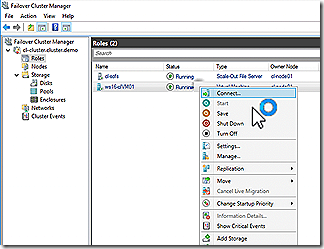


![image[5] image[5]](https://iwalker2000.com/wp-content/uploads/2016/04/image51.png?w=684&h=378)
![image[10] image[10]](https://iwalker2000.com/wp-content/uploads/2016/04/image101.png?w=684&h=381)
![image[19] image[19]](https://iwalker2000.com/wp-content/uploads/2016/04/image19.png?w=684&h=378)



